Pernah saat kita dihadapkan dengan tugas penulisan makalah yang begitu banyak sehingga terasa berat untuk mengetik ulang makalah tersebut, sehingga muncul pernyataan dalam benak kita "Bagaimana cara convert suara menjadi text tanpa melakukan ketik ulang?". Melalui pertanyaan tersebut kali ini saya akan membuat sedikit tutorial yang mungkin bisa dijadikan rujukan untuk Anda yang sedang mencari tutorial Speech to Text.
Convert text atau konversi kata-kata yang diucapkan menjadi teks atau yang disebut "speech to text" suatu sistem yang mengubah ucapan audiovisual menjadi text yang sudah tersimpan di dalam database. Sistem ini dulu hanya bisa digunakan di smartphone, sistem ini biasanya berfungsi untuk menulis text sms atau bahkan pencarian, sehingga memungkinkan para penggunanya dalam mempersingkat waktu dalam mengetikan kata-kata di smartphone. Namun, sekarang STT (Speech to Text) sudah bisa digunakan pada PC atau Laptop asalkan terhubung dengan microphone.
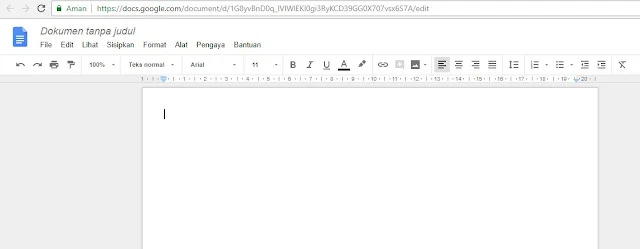 Setelah lembar dokumen word terbuka silahkan Anda klik pada menu "Alat" kemudian Anda lihat jika icon Speech to Text yang bergambar microphone (Dikte) tidak bisa di klik atau mati
Setelah lembar dokumen word terbuka silahkan Anda klik pada menu "Alat" kemudian Anda lihat jika icon Speech to Text yang bergambar microphone (Dikte) tidak bisa di klik atau mati

Maka Anda harus menambahkan terjemahan bahasa pilih ⇉ "Terjemahkan dokumen" akan muncul kotak dialog pilih bahasa dan terjemahkan
 Setelah melakukan penyetelan bahasa icon microphone (Dikte) yang tadinya mati kini sudah bisa dipakai. Selanjutnya Klik pada menu "Alat". Untuk menampilkan microphone dan menggunakannya silahkan klik pada menu mic (Dikte)
Setelah melakukan penyetelan bahasa icon microphone (Dikte) yang tadinya mati kini sudah bisa dipakai. Selanjutnya Klik pada menu "Alat". Untuk menampilkan microphone dan menggunakannya silahkan klik pada menu mic (Dikte)
 Sekarang Anda bisa mencoba untuk menggunakan Convert Suara ke Teks di Google Drive Terbaru dengan mudah.
Sekarang Anda bisa mencoba untuk menggunakan Convert Suara ke Teks di Google Drive Terbaru dengan mudah.
Convert text atau konversi kata-kata yang diucapkan menjadi teks atau yang disebut "speech to text" suatu sistem yang mengubah ucapan audiovisual menjadi text yang sudah tersimpan di dalam database. Sistem ini dulu hanya bisa digunakan di smartphone, sistem ini biasanya berfungsi untuk menulis text sms atau bahkan pencarian, sehingga memungkinkan para penggunanya dalam mempersingkat waktu dalam mengetikan kata-kata di smartphone. Namun, sekarang STT (Speech to Text) sudah bisa digunakan pada PC atau Laptop asalkan terhubung dengan microphone.
Berikut langkah Convert suara ke teks di Google doc drive
Sekarang buka google drive Anda ⇉ klik icon/tand plus ⇉ pilih Google dokumen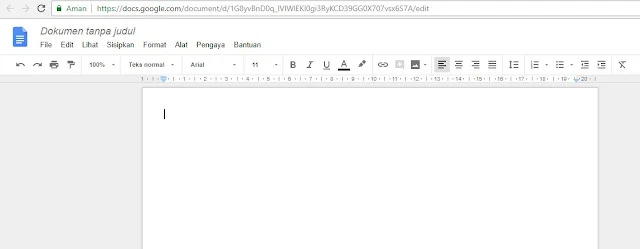

Maka Anda harus menambahkan terjemahan bahasa pilih ⇉ "Terjemahkan dokumen" akan muncul kotak dialog pilih bahasa dan terjemahkan

